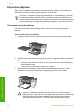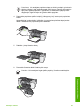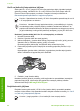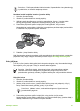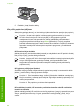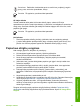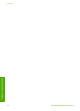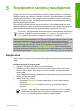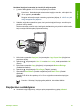User guide
Kopijavimo nustatymų keitimas
Kopijavimo nustatymus HP All-in-One galite pritaikyti praktiškai bet kokiai užduočiai.
Kai keičiate kopijavimo nustatymus, keitimai naudojami tik dabartinei užduočiai. Jeigu
norite juos naudoti ir kitiems darbams ateityje, įrašykite juos kaip numatytuosius.
Norėdami pakeisti kopijavimo nustatymus tik dabartinei užduočiai
1. Kelis kartus spauskite Copy (Kopijuoti), kol pamatysite reikalingą meniu. Galima
rinktis tokius meniu:
– Number of copies (Kopijų skaičius)
– Reduce/Enlarge (Sumažinti/Padidinti)
– Copy Quality (Kopijavimo kokybė)
– Copy Paper Size (Kopijavimo popieriaus dydis)
– Paper Type (popieriaus rūšis)
– Lighter/Darker (Šviesesnis/tamsesnis)
– Enhancements (Patobulinimai)
– Set New Defaults (Nustatyti naujus numatytuosius nustatymus)
2.
Spauskite
, ko pamatysite reikalingą nustatymą.
3. Atlikite vieną iš šių veiksmų:
– Norėdami keisti kitus nustatymus, spauskite Copy (Kopijuoti).
Taip pasirinksite dabartinį nustatymą ir pereisite į kitą meniu.
– Norėdami pradėti kopijavimo užduotį, spauskite Start Colot (Pradėti spalvotai)
arba Start Black (Pradėti nespalvotai).
Norėdami įrašyti dabartinius nustatymus kaip numatytuosius kitoms užduotims
1. Padarykite visus reikalingus nustatymų pakeitimus lange Copy Menu (Kopijavimo
meniu).
2. Spauskite Copy (Kopijuoti) kelis kartos, kol pamatysite nustatymą Set New
Defaults (Nustatyti naujas numatytąsias reikšmes).
3.
Spauskite
, kol pamatysite Yes (Taip), tada spauskite OK (Gerai).
Ištyrinėkite elektroninį žinyną HP Image Zone Žinynas ir sužinokite, kaip atlikti
specialiuosius kopijavimo projektus, pavyzdžiui, sumažinant arba padidinant kopijas,
darant kelias kopijas ar pagerinant kopijų kokybę.
10x15 cm (4x6 colių) nuotraukų be paraščių kopijavimas
Norėdami geriausios kokybės, kai kopijuojate nuotrauką, į įvesties dėklą įdėkite
fotopopierių ir pakeiskite kopijavimo nustatymus atitinkamam popieriaus tipui ir
nuotraukos patobulinimus. Jūs galite naudoti nuotraukų spausdinimo kasetę
aukščiausiai spausdinimo kokybei pasiekti. Turėdami įdiegtas trispalvę spausdinimo
kasetę ir nuotraukų spasudinimo kasetę, jūs turėsite šešių spalvų sistemą. Daugiau
informacijos rasite skyriuje Fotografinės kokybės (nuotraukų) spausdinimo kasetės
naudojimas.
5 skyrius
46 HP Officejet 5600 All-in-One series
Kopijavimas